
发布时间:2022-05-02 来源:win7旗舰版 浏览量:
|
Windows 8是美国微软开发的新一代操作系统,Windows 8共有4个发行版本,分别面向不同用户和设备。于2012年10月26日发布。微软在Windows 8操作系统上对界面做了相当大的调整。取消了经典主题以及Windows 7和Vista的Aero效果,加入了ModernUI,和Windows传统界面并存。同时Windows徽标大幅简化,以反映新的Modern UI风格。前身旗形标志转化成梯形。 我们会在win8系统任务栏程序区域添加常用图标,这样就可以方便再次打开与管理。但是最近有 用户说win8系统任务栏程序图标有时还会变色等问题.为什么会出现这样情况呢?win8系统鼠标右键任务栏程序图标出错主要是更新补丁所致,而这个补丁 “KB3072318”才是罪魁祸首。下面向各位讲解具体解决方法。 推荐:win8纯净版系统下载

解决方法: 1、首先鼠标点击在win8左下角开始“Wwindows”图标,然后在菜单中打开“控制面板”选项;
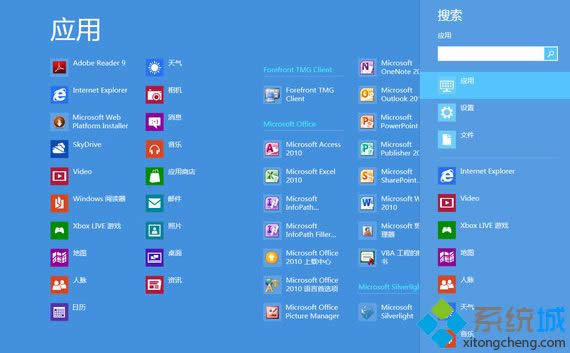
2、在控制面板中打开“程序和功能”选项;
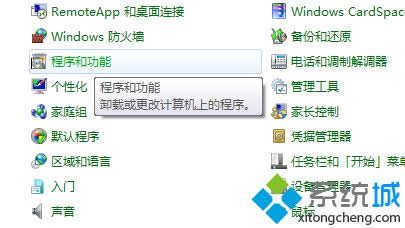
3、打开程序和功能窗口后,点击“查看已安装的更新”选项,然后等待加载,并找到“KB3072318”补丁; 4、找到补丁后鼠标右键该选项,然后在菜单中选择“卸载”选项,重启电脑即可。
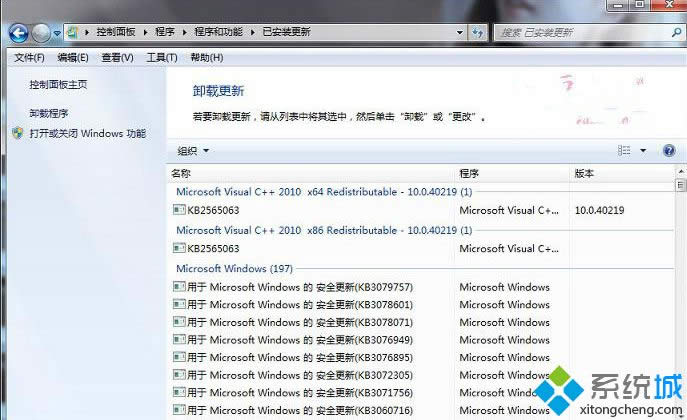
如果用户在更新补丁后导致鼠标任务栏程序图标出错或变色时,我们只要按照上述方法设置就可以轻松解决问题了。更新补丁后可以会遇到一些问题,只要找到原因就可以轻松解决了。
Windows 8是对云计算、智能移动设备、自然人机交互等新技术新概念的全面融合,也是“三屏一云”战略的一个重要环节。Windows 8提供了一个跨越电脑、笔记本电脑、平板电脑和智能手机的统一平台。 |
相信很多朋友现在已经用上了win8系统,可是关于win8系统的一些操作很多人现在还不少很了解,今天
无论是xp系统,win7系统,还是微软2012年最新发布的window8操作系统,电脑的运行速度始
小编这里要为大家带来的是关于如何更改Win8系统视觉效果来提高系统性能的方法,大家知道,win7系
Win8系统如何取消键盘的提示音,一些win8系统的用户反映,在使用电脑的过程中总是会有提示音出现